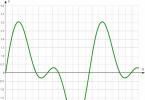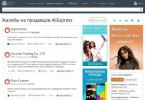Mobil Safari istifadəçiləri tez-tez brauzerdəki səhvdən şikayət edirlər ki, bu da tabda açılan səhifənin sonsuz yenidən yüklənməsinə səbəb olur. Bu problemi necə həll etmək olar, aşağıda oxuyun.
Apple mobil cihazlarının sahibləri hər gün iOS cihazlarının bir çox xoşagəlməz xüsusiyyəti ilə məşğul olmağa məcbur olurlar. İOS-da standart brauzer Safari-dir və bunun əvəzinə başqa veb brauzer quraşdırmaq üçün seçim yoxdur. Siz, əlbəttə ki, Chrome, Yandex.Browser və ya hər hansı digər məhsulu müntəzəm veb-sörfinq üçün istifadə edə bilərsiniz, lakin proqramlardakı nişanlar həmişə yalnız Safari-də açılacaqdır. Xarici proqramlardan bağlantılar açarkən səhifənin daimi yenidən yüklənməsi problemi yaranarsa, onu düzəltməyin bir neçə yolu var.
Əvvəlcə səbəbin saytın özündə olmadığına əmin olmalısınız. Veb tərtibatçıları resurslarını mütləq bütün ən populyar brauzerlərə uyğunlaşdırırlar, buna görə Safari-də nümayiş üçün uyğunlaşdırılmamış saytı açarkən belə bir səhv baş verə bilər. Problem birbaşa saytla bağlıdırsa, yoxlamalı olduğunuz ilk şey onu başqa bir brauzerdə açmağa çalışmaqdır. Bunu etmək üçün bir neçə sadə addım atmalı olacaqsınız. Səhifənin ünvanını seçin, kopyalayın və başqa bir veb brauzerin ünvan çubuğuna yapışdırın və yükləməyə çalışın. Fakt budur ki, iOS üçün bütün brauzerlər eyni mühərrikdə yaradılıb, ona görə də Safari-də səhifə açılmırsa, digər brauzerlərdə də oxşar problemlərin yaranma ehtimalı yüksəkdir. Bu baş verərsə, problem birbaşa saytın özündədir. Bu halda, eyni məzmunlu başqa bir resurs axtarmalı və ya çox vacibdirsə, səhifəni masaüstü brauzerdə açmalı olacaqsınız.
Əgər problem birbaşa Safari ilə bağlıdırsa, o zaman link normal olaraq başqa veb brauzerdə açılacaq. Belə bir vəziyyətdə istifadəçi brauzer parametrlərini yenidən qurmalı olacaq. Bunu aşağıdakı kimi edə bilərsiniz. Bütün mövcud əlaqələri söndürmək üçün əvvəlcə cihazınızı təyyarə rejiminə qoymalısınız. Bundan sonra, mobil əməliyyat sisteminin parametrlərinə keçməli, orada mövcud proqramlar siyahısında Safari brauzerini tapmalı və veb brauzer parametrlərini sıfırlamalısınız. Siz həmçinin bütün tarixi təmizləməli və hətta kukiləri silməlisiniz. Bu addımları tamamladıqdan sonra sahibi cihazı yenidən başlatmalıdır. Bu, brauzerdə səhifələrin göstərilməsi ilə bağlı problemi həll etməyə kömək etməlidir.
Bu kömək etmirsə, onda veb brauzerinizin səhifələri düzgün açmasına kömək etməyin başqa bir yolu var. Səbəb cihazda səhv təyin edilmiş tarix və vaxt ola bilər. HTTPS istifadə edərkən bu parametrlər son dərəcə vacibdir. Açdığınız resursun hansı protokoldan istifadə etdiyini görmək üçün saytın URL-indən əvvəl ünvan sətrində göstərilən təyinatın üzərinə klik etməlisiniz. Səbəb hələ də tarix və vaxtdırsa, onları əl ilə yenidən quraşdırmalı və sonra cihazınızı yenidən başladın.
Yuxarıda təsvir olunan bu iki üsul problemin həlli üçün daha çox ehtimal olunur. Bununla belə, müəyyən bir saytın şəbəkə administratoru və ya provayderi tərəfindən bloklandığı hallar da var. Buna görə də, müxtəlif şəbəkələrə qoşularkən tələb olunan resursu açmağa çalışın.
Onlar kömək etməsələr belə, daha sərt bir üsuldan istifadə edə bilərsiniz. Bunu etmək üçün bütün cihaz parametrlərini zavod parametrlərinə tamamilə sıfırlamalısınız. Ancaq xatırlamağa dəyər ki, əvvəllər quraşdırılmış bütün proqramlar cihazdan yox olacaq və bütün kontaktlar hətta silinə bilər. Resursun kiliddən çıxarılması həqiqətən bu qədər vacibdirmi? Yoxdursa, bu barədə unutmaq və lazımi məzmunu digər saytlarda axtarmaq daha yaxşıdır.
Mobil Safari istifadəçiləri tez-tez brauzerdəki səhvdən şikayət edirlər ki, bu da tabda açılan səhifənin sonsuz yenidən yüklənməsinə səbəb olur. Bu problemi necə həll etmək olar, aşağıda oxuyun.

Apple smartfonlarının son nəsillərində mühəndislər xüsusi səs-küyün azaldılması texnologiyasını tətbiq ediblər. Onun köməyi ilə istənilən səs-küylü yerdə söhbət daha rahat olacaq (istər qatar stansiyası, hava limanı, küçə, səs-küylü klub və s.). Lakin səs-küyün azaldılmasının bütün üstünlüklərinə baxmayaraq, istifadəçilər səs səviyyəsindən narazıdırlar. Qulaqlıq iPhone və ya iPad ilə istifadə olunursa, Apple cihazının istifadəçisi üçün həmsöhbətini eşitmək çətindir. Bu tip şikayətlər ən çox iPhone 6 və 6 Plus sahiblərindən gəlir. Problemdən qurtulmaq asandır. Parametrlər => Ümumi => Əlçatanlıqda səs-küyün azaldılmasını söndürün. Düzdür, səs-küylü bir yerdə həmsöhbətin nəyisə eşitməsi də çətin olacaq.

Bluetooth bağlantısı da 8-də uğursuz olmağa başladı. İstifadəçilər simsiz qulaqlıqları və ya dinamikləri Apple cihazına qoşmaqda çətinlik çəkirlər. Avtomobil sistemləri ilə sinxronizasiya ilə bağlı problemlər də var. İstifadəçi hesabatlarına görə, qurğular işləməyə davam edir, lakin səhvsiz deyil. Bəzi hallarda avtomobilin audio sistemi vasitəsilə i-cihazından musiqi oxutmaq mümkündür, lakin zənglər əlçatan olmur.
Ən son yeniləmə problemi həll etmədi. Beləliklə, problemin həlli yollarını bu məqalədə tapa bilərsiniz:
Proqramlar yüklənərkən ilişib: bununla necə məşğul olmaq olar?

iOS mobil platforması etibarlılıq və sabitlik kimi təriflərlə xarakterizə olunur. Lakin OS-nin daimi təkmilləşdirilməsi qaçılmaz olaraq səhvlərə səbəb olur. App Store-dan endirərkən (və ya onları yeniləyərkən) tətbiqlərin ilişib qalması ilə bağlı vəziyyətlər nadir hallarda baş verir. Amma bu da olur. Problem yalnız iOS 8 quraşdırılmış i-cihazlarda baş verir (ƏS-in əvvəlki versiyalarında çox nadir hallarda). Problemi əvvəlcədən həll etmək və ya hətta qarşısını almaq olar. Bunu etmək üçün bu nəşrdən bəzi məsləhətlərdən istifadə etməlisiniz:
![]()
iOS 8-də iPhone-dan kiməsə zəng etmək lazımdır? Bir problem var. Zəng uğursuz oldu - bu mesaj cihazın əsas funksiyalarından birini istifadə etməyə çalışdığınız zaman smartfonunuzda görünür. Bu hər zaman baş vermir, amma bunun baş verməsini gözləməməlisiniz. İlk addım Təyyarə rejimini yandırmaqdır. 10 saniyədən sonra seçim söndürülməlidir. Bundan sonra smartfon şəbəkə ilə əlaqə quracaq. Bu metodun səmərəsiz olduğu ortaya çıxarsa, o zaman i-cihaz yalnız bütün müvəqqəti məlumatların sıfırlanması ilə kömək edəcəkdir. Wi-Fi funksiyasının bərpası vəziyyətində olduğu kimi, güc / kilid düyməsi ilə Home düyməsini basıb saxlayın, bundan sonra cihazı adi şəkildə yandırmalısınız. Bu prosedur Zənglər funksiyasının normal işini bərpa edir.

Apple-ın yüksək performanslı komponentlərdən istifadə etməsi iPhone/iPad-in rakipsiz performansına kömək edir. Lakin müəyyən proqram bəzəkləri, animasiya effektləri və digər isteğe bağlı ƏS qadcetləri səbəbindən i-cihazların işləmə sürəti çox əziyyət çəkir. Bu, ilk növbədə Apple cihazlarının əvvəlki modellərinə aiddir.
Bu yazıda brauzerin niyə və niyə səhifələri yükləməyi və müxtəlif saytlara daxil olmağı dayandırdığını anlamağa çalışacağıq. İnternetin normal işləməsinə baxmayaraq, bildiriş panelindəki əlaqə vəziyyətinə görə. Bu vəziyyətdə, kompüterinizin və ya dizüstü kompüterinizin olmasının heç bir əhəmiyyəti yoxdur. Onda Windows 10, Windows 8 və ya Windows 7 quraşdırılıb və İnternetə necə qoşulmağınızın əhəmiyyəti yoxdur: birbaşa kabel vasitəsilə və ya Wi-Fi router vasitəsilə.
Simgenin yanında bir növ qırmızı xaç və ya sarı nida işarəsi varsa, İnternet bağlantısı olmaması səbəbindən brauzer səhifələri yükləmir. Və bu problemi həll etmək lazımdır. Əvvəlcə kompüteri və marşrutlaşdırıcını yenidən başladın (onun vasitəsilə əlaqəniz varsa). Bu məqalələri də faydalı tapa bilərsiniz:
İnternet olduqda bağlıdır və işləyir, onda ikona belə olmalıdır:

Adətən, İnternet olduqda, lakin saytlar yüklənmədikdə, Skype kimi proqramlar İnternet bağlantısını itirmir. Buna diqqət yetirin. Və İnternetiniz işləyirsə (yuxarıdakı ekran görüntüsündə olduğu kimi əlaqə vəziyyəti), lakin müxtəlif brauzerlər vasitəsilə saytlara daxil deyil, sonra bu məqalədə daha sonra yazacağım tövsiyələrdən istifadə etməyə çalışın. Və daha çox:
- Əgər siz marşrutlaşdırıcı vasitəsilə qoşulmusunuzsa, saytların digər cihazlara yükləndiyini yoxlayın. Yoxdursa, marşrutlaşdırıcını yenidən başladın. Siz həmçinin İnterneti birbaşa kompüterinizə qoşa və vebsayta daxil olmağa cəhd edə bilərsiniz. Ola bilsin ki, bu problem provayderdən qaynaqlanıb.
- Problem yalnız bir kompüterdədirsə, nə vaxt və nədən sonra ortaya çıxdığını xatırlamaq vacibdir. Məsələn, hansısa proqramı quraşdırdıqdan sonra.
- Kompüterinizi yenidən başladın və Windows Şəbəkə Diaqnostikasını işə salın. Bağlantı simgesini sağ klikləməlisiniz və "Diaqnostika problemləri" ni seçməlisiniz. Nəticələr haqqında şərhlərdə yaza bilərsiniz.
- Fərqli səhifələrə baş çəkməyə çalışın. Bəlkə də problem konkret bir saytdadır. Həmçinin müxtəlif brauzerləri sınayın.
Problem aydındır, gəlin həll yollarına keçək.
Brauzer səhifələri yükləməzsə, ilk növbədə DNS-ni dəyişdiririk
Bu, bu problemin ən populyar və ən işlək həllidir. Demək olar ki, həmişə DNS ilə bağlı problemlərə görə internet işləyərkən saytlar yüklənmir. Və belə hallarda Google-dan DNS-ni qeydiyyatdan keçirməyi məsləhət görürəm. Bunu etmək heç də çətin deyil.
Şəbəkə bağlantılarına keçməlisiniz. Bunu sizin üçün əlverişli olan şəkildə edin. Siz klaviatura qısa yolunu basa bilərsiniz Win + R, əmri daxil edin ncpa.cpl və Ok düyməsini basın.
İnternetə qoşulduğunuz əlaqəni sağ klikləyin və "Xüsusiyyətlər" i seçin.
Yeni pəncərədə "IP versiyası 4 (TCP/IPv4)" seçin və "Xüsusiyyətlər" düyməsini basın.
Aşağıdakı ekran görüntüsündə olduğu kimi.

Hər şey dərhal işləməlidir. Əgər yoxsa, kompüterinizi yenidən başladın.
Məqalədə bu mövzu haqqında daha çox məlumat:.
ipconfig/flushdns – DNS önbelleğini təmizləyin
Administrator olaraq əmr satırını işə salın və ipconfig/flushdns əmrini işə salın. DNS keşi sıfırlanacaq və problem həll oluna bilər.
Bu kimi bir şey görünməlidir:

Bundan sonra yenidən yükləmək məsləhətdir.
Proksi parametrləri brauzerinizdə səhifələrin yüklənməsinə necə təsir edə bilər
Əgər hər hansı bir proqram, bəlkə də zərərli proqram varsa və ya biz özümüz proxy server parametrlərini dəyişiriksə, bu, bu problemə səbəb ola bilər. Proksi server parametrlərində lazımsız parametrlərin olmadığını yoxlamaq lazımdır.
İdarəetmə Panelində "Təhsilçi Xüsusiyyətləri" ni tapın və açın. Əgər sizdə Windows 10 quraşdırılıbsa, bu element "Brauzer Seçimləri" adlanacaq. Axtarışda bu ifadəni yaza bilərsiniz, daha sürətli olacaq.
"Bağlantılar" sekmesinde, "Şəbəkə Parametrləri" düyməsini basın. Aşağıdakı ekran görüntüsündə parametrlərin mənim kimi olduğunu yoxlayın.

Orada hər şey qaydasındadırsa, növbəti həll yoluna keçin.
Şəbəkə parametrlərinin sıfırlanması
Windows 7, Windows 8-də (və hətta Windows 10-da) siz ayrı-ayrı əmrlərdən istifadə edərək şəbəkə parametrlərini yenidən qura bilərsiniz, bu da administrator kimi işləyən komanda xəttində bir-bir yerinə yetirilməlidir.
ipconfig / flushdns
ipconfig /registerdns
ipconfig / buraxılış
Əmrləri bir-bir yerinə yetiririk.

Kompüterinizi yenidən başlatmağı unutmayın.
Avast quraşdırılıb?
Avast antivirusu kompüterinizdə quraşdırılıbsa, brauzerin saytları dəqiq yükləyə bilməməsi ehtimalı yüksəkdir. Şərhlərdə antivirusun yenidən qurulmasının bu problemi həll etdiyinə dair rəylər var.
Əvvəlcə Avast-ı silməyə çalışın. İnternet işləyirsə, onu yenidən quraşdıra bilərsiniz.
Heç nə kömək etmədi, başqa variantlar varmı?
Kompüterinizi viruslar üçün yoxlayın. Çox yaxşı, pulsuz antivirus proqramları var. Əgər sizdə antivirus quraşdırılıbsa, kompüteri skan edin.
Siz həmçinin antivirusunuzu müvəqqəti olaraq söndürməyə cəhd edə bilərsiniz. Ola bilsin ki, bəzi şəbəkə parametrlərini dəyişib və brauzerdəki səhifələr açılmayıb.
Düşünün, bəlkə problem hansısa proqramı quraşdırdıqdan və ya sildikdən sonra ortaya çıxdı. Və ya bəzi parametrləri dəyişdirin. Beləliklə, bu problemlərin ən azı təxmini səbəbini tapa bilərsiniz.
Başqa bir şey xatırlasam və ya bu problemlə bağlı yeni bir şey öyrənsəm, məqaləni mütləq yeniləyəcəyəm. Siz də şərhlərdə öz təcrübənizi bölüşür, işlək həllər haqqında yazın. Suallarınızı buraxa bilərsiniz.
Yəqin ki, İnternet saytlarına ən azı bir dəfə daxil olan hər hansı bir şəxs 404 kodu ilə bir uğursuzluq baş verdikdə, bir səhifəni göstərə bilməməsi ilə qarşılaşdığını söyləmək lazım deyil: "Bunu necə düzəltmək olar?" Səhv 404 (səhifə tapılmadı) müxtəlif səbəblərdən yarana bilər. Və burada, onun baş verməsi üçün amillər baxımından bir neçə əsas aspekt ola bilər: müştəri səhvləri, rabitə və ya proqram təminatının nasazlığı, server tərəfində fasilələr və ya sadəcə göstərilən ünvanda bir səhifənin olmaması.
Səhv 404 nə deməkdir?
Uğursuzluğun özü yalnız bir şey deməkdir: nədənsə İnternetdə tələb olunan səhifəni müəyyən bir ünvan sorğusu üçün tapmaq mümkün deyil. Başqa sözlə, sadəcə olaraq yoxdur.
Ancaq bu, necə düzəltmək üçün bir həll tapmağınız lazım olan ən sadə vəziyyətdir (404 "Səhifə tapılmadı" xətası). Səhifənin özü həqiqətən mövcud ola bilər, lakin ona giriş həyata keçirilmir, bloklanmır və ya məhdudlaşdırılmır. Bu vəziyyəti bir misalla göstərmək olar. Bilirsiniz ki, bəzi əşyalar şkafın rəfində olmalıdır. Təbii ki, məqsədyönlü şəkildə şkafı açıb rəfə baxırsan, amma... lazım olan şeylər yoxdur. Bu, bir cəhətdir. Digər tərəfdən, siz sadəcə olaraq axtardığınız əşyanı görməmiş ola bilərsiniz, çünki o, başqaları ilə qarışıq idi və ya sadəcə yan yatdı. 404 xətası ilə bu vəziyyət də baş verir.
Uğursuzluğun mümkün səbəbləri
Uğursuzluq haqqında danışmazdan əvvəl (onu necə düzəltmək olar, necə düzəltmək olar, 404 "Səhifə tapılmadı" xətası təkrar-təkrar görünür), onun görünüşünün mümkün səbəbləri siyahısına baxaq. Əsas və ən çox yayılmışlar adətən aşağıdakılardır:
- ünvanın səhv daxil edilməsi;
- rabitə pozğunluqları;
- Brauzer qəzaları;
- serverin işləməsi ilə bağlı problemlər;
- serverdə səhifənin fiziki olmaması və s.
Səhvlərin əsas növləri 404
Tipik olaraq, 404 səhv kodu Windows Yeniləmə uğursuzluq kodu ilə tamamilə eynidır - 0x80244019.


Lakin brauzerlərdə göstərilən mesaj fərqli görünə bilər. Əsas mesaj növləri bunlardır:
- 404 Səhifə tapılmadı;
- HTTP 404 Tapılmadı;
- 404 Fayl və ya kataloq tapılmadı;
- Səhv 404 Tapılmadı;
- HTTP 404;
- Tələb olunan URL bu serverdə tapılmadı
- Səhv 404;
- 404 tapılmadı;
- 404 Xəta.
Prinsipcə, müxtəlif mesajlara baxmayaraq, 404 səhv kodu eyni olaraq qalır və problemin mahiyyəti dəyişmir. Bu vəziyyətin ən sadə üsullardan istifadə edərək necə düzəldilə biləcəyinə baxaq.
Səhv 404: nə etməli? Ən sadə düzəltmə üsulu
Başlamaq üçün, sadəcə olaraq səhifəni yeniləməyə çalışmalısınız, çünki bir anlıq rabitə çatışmazlığı və ya səhifənin yerləşdiyi serverin həddindən artıq yüklənməsi olsa belə görünə bilər.


Bunu etmək üçün istisnasız olaraq bütün brauzerlərdə F5 düyməsini, paneldəki düyməni və ya menyudan müvafiq əmri istifadə edin. Bu kömək etmirsə, İnternet bağlantınızı yoxlamalısınız, çünki heç bir əlaqə yoxdursa, bu, görünən səhvdir.
Çox vaxt nasazlıq istifadəçinin özünün diqqətsizliyi səbəbindən, sadəcə səhvləri olan bir ünvana daxil olduqda baş verir. Sual yaranır: "Problemi necə həll edə bilərəm?" Səhv 404 "Səhifə tapılmadı" resurs ünvanının orfoqrafiyasının ən ümumi yoxlanılması və düzgün dəyərin yenidən daxil edilməsi ilə silinir. Əlavə olaraq, əlaqəli resursa daxil olarkən xəta alsanız, bir səviyyə yuxarı qalxmağa cəhd etməlisiniz. Məsələn: website.ru/a/b.html səhifəsində uğursuzluq baş verir. Bu halda, siz website.ru/a.html ünvanına uyğun olaraq bir səviyyə yuxarı qalxmalı və sonra orada əlçatmaz səhifəyə istədiyiniz keçidi axtarmalısınız.
Nəhayət, 404 səhvini necə aradan qaldırmaq barədə suala, səhifənin həqiqətən mövcud olduğundan əmin olmaq üçün sadəcə olaraq istənilən axtarış sistemində mövcud ünvanı sorğulaya bilərsiniz. Son çarə olaraq, məsələn, mobil cihazdan ona girişi yoxlamaq lazımdır. Siz həmçinin daha təkmil başlatma vasitələrindən istifadə edə bilərsiniz.


Güclü WhoIs İnternet xidməti bunun üçün mükəmməldir, burada axtarış qurulur və nəticələr səhifənin müəyyən bir yerə və ya provayderə bağlanmasını göstərəcək, onun fiziki mövcudluğunun təsdiqlənməsini xatırlatmaq deyil.


Nəhayət, problem şəbəkə parametrlərinizlə bağlıdırsa, bəzən problemi həll edə biləcək DNS server ünvanlarını dəyişməyə cəhd etməli ola bilərsiniz. Lakin 404 səhvi ilə bağlı belə hallar olduqca nadirdir.
Elə olur ki, istifadəçidən heç nə asılı deyil. Sahib və ya müəllif hüququ sahibi köhnə səhifə ünvanını yeni məkanla əlaqələndirmədən səhifəni başqa resursa və ya hostinqə köçürə bilər, bu səbəbdən yönləndirmə baş vermir. Ola bilsin ki, server də qəzaya uğrayıb və ya onun fəaliyyəti eyni DDoS hücumu ilə pozulub. Bununla bağlı edə biləcəyiniz heç nə yoxdur. Ən yaxşı halda, e-poçt vasitəsilə sayt sahibi ilə əlaqə saxlaya və problemlərin səbəblərini öyrənə bilərsiniz.
Veb tərtibatçılarına gəldikdə, bu cür nasazlıqlar adətən müəyyən edilə və müvafiq üsullardan istifadə edərək düzəldilməyə çalışıla bilər.


Əksər ekspertlər Google Web Masters Alətindən, oxşar Yandex alətlərindən, həmçinin WordPress platforması üçün xüsusi Broken Link Checker plaginindən istifadə etməyi məsləhət görürlər. Ancaq hesab olunur ki, bütün vasitələrdən istifadə edərək hərtərəfli yoxlama aparmaq daha yaxşıdır.
Yuxarıda göstərilənlərin hamısına əlavə olaraq, sadəcə ünvanı daxil etməyiniz, yoxlama prosesini aktivləşdirməniz və müvafiq nəticə əldə etməyiniz lazım olan ixtisaslaşmış saytlarda bir keçidi yoxlaya bilərsiniz.
Nəticə
Bunun əvəzinə, bütün təzahürlərində 404 səhvinin kritik olmamasına baxmayaraq, hər hansı bir istifadəçi və ya veb tərtibatçı üçün çoxlu baş ağrısına səbəb ola biləcəyini söyləmək qalır. Bu cür uğursuzluqların aradan qaldırılmasına gəldikdə, server tərəfində səhvlər baş verərsə, adi istifadəçi vəziyyətə təsir göstərməyə belə cəhd etməməlidir, onsuz da heç bir şey işləməyəcək; Qalanları üçün, sadəcə olaraq, ünvanları daxil edərkən daha diqqətli olmalısınız və hazırda aktiv olan İnternet bağlantısında heç bir maneə olmadığından əmin olun. Əgər hər şey uğursuz olarsa, siz İnternet bağlantıları da daxil olmaqla problemlərin avtomatik həllinə yönəlmiş Microsoft Fix It! kimi kommunal proqramlardan istifadə edə bilərsiniz. Ancaq əksər hallarda belə bir səhvin görünüşü proqram təminatının nasazlığı ilə əlaqəli deyil və hər hansı parametrlərin dəyişdirilməsi vəziyyəti düzəltmir (DNS ünvanları və digər şəbəkə parametrləri istisna olmaqla).
502 səhv mesajı alsam nə etməliyəm?
İnternetdə hər hansı bir vebsayt və ya səhifəyə baxarkən, müxtəlif saytlara daxil olan zaman monitor ekranınızda “502 xətası” mesajı görə bilərsiniz. Bununla belə, siz sayt səhifələrini aça bilməzsiniz və bu veb-saytın resurslarına baxmaq və araşdırmaq imkanınız yoxdur. Bir qayda olaraq, belə bir səhv serverlərin, əsasən DNS, proxy və ya hazırda əlçatmaz saytın yerləşdiyi hostinq serverinin işində problemlərin aşkarlanması səbəbindən baş verir.


"Xəta 502 pis şlüz" ifadəsi "yararsız şlüz" kimi tərcümə edilə bilər. Bu o deməkdir ki, kompüterinizdəki brauzer (İnternet brauzeri) veb-saytdan bəzi məlumat tələb edərkən başqa serverdən (DNS və ya proxy server) qəbuledilməz cavab almışdır. Ekranda “502 xətası” mesajı görünəndə istifadəçi bu barədə məlumatlandırılır.
Əksər İnternet istifadəçiləri bu səhvlə dəfələrlə qarşılaşıblar, lakin bəziləri üçün bu, ilk dəfə ola bilər. Kompüterinizin ekranında “502 xətası” mesajı görünəndə nə etməli? Hər şeydən əvvəl, ümumiyyətlə İnternetə çıxışınız olub olmadığını yoxlamaq lazımdır. Bunu etmək üçün brauzerinizə hazırda işlədiyinə zəmanət verilən başqa bir saytın ünvanını daxil etməlisiniz, çünki məsələn, İnternetə korporativ giriş dərhal modem vasitəsilə deyil, proxy server vasitəsilə həyata keçirilir. kompüterinizə qoşulmuş və ya quraşdırılmışdır. Sonuncu vəziyyətdə səhv daha ətraflı tanınırsa, yerli şəbəkə vasitəsilə İnternetə daxil olduqda sistem səhvi yoxlaya bilmir. Bu baxımdan istifadəçinin dolayı üsullarla onun baş vermə səbəblərini öyrənməkdən başqa çarəsi yoxdur.


İnternetə çıxışınız varsa, lakin tələb olunan saytdan yenidən səhifə tələb etməyə çalışdığınız zaman “xəta 502” mesajı hələ də görünür, bu halda siz bu saytın kukilərini və ya saytınızdakı bütün kukiləri silməyə çalışmalısınız. brauzer.
Bunu etmək üçün aşağıdakıları edə bilərsiniz:
- Internet Explorer 7+ versiyaları üçün: menyuda “Alətlər”ə keçin, sonra “İnternet Seçimləri”ni seçin, “Sil” düyməsini və sonra “Kukiləri sil” düyməsini sıxın;
- Internet Explorer-in əvvəlki versiyaları üçün: “Alətlər menyusuna gedin, “İnternet seçimi”ni axtarın və “Kukiləri sil” üzərinə klikləyin;
- Firefox üçün: “Alətlər”ə gedin, “Parametrlər”i axtarın, “Kukilər” seçin və “Kukiləri sil” üzərinə klikləyin;
- Opera üçün: "Alətlər"ə keçin, "Şəxsi məlumatları sil" seçin və tələb olunan seçimləri yoxlayın;
- Google Chrome üçün: "Alətlər"ə gedin, "Tarix" düyməsini basın, "Tarixi sil" üzərinə klikləyin və sonra "Kukiləri sil" üzərinə klikləyin.


Normal, normal işləmə zamanı belə bir səhv çox nadir hallarda, yalnız veb serverlər yenidən işə salındıqda görünür. Otuz saniyədən çox davam edərsə, brauzer önbelleğini, kukiləri təmizləməyə və brauzerin özünü yenidən başlatmağa cəhd etməlisiniz.
Kukiləri təmizlədikdən sonra ekranda hələ də "xəta 502" mesajı görünürsə, bu, kompüterinizdə və şəbəkənizdə hər şeyin qaydasında olduğunu və çox güman ki, serverdə problem olduğunu göstərir. Bu halda, administratorlar bu problemləri həll edənə qədər bir az gözləməli və sonra yenidən cəhd etməlisiniz.
Bağlantı uğursuzluğu: bu səhv nə deməkdir və onu necə düzəltmək olar
Belə olur ki, veb-brauzerdə müəyyən bir mənbəyə daxil olan zaman istifadəçi qəfildən Connectionfailure səhv mesajı alır. Bir çox insanlar sadəcə adını ingilis dilindən rus dilinə tərcümə etməklə bunun necə bir nasazlıq olduğunu dərhal təsəvvür edə bilərlər. Ancaq səhvi aradan qaldırmağın yolları haqqında ayrıca qeyd etməyə dəyər.
Bağlantı uğursuzluğu: bu uğursuzluq nə deməkdir?
Başlamaq üçün adi tərcümədən istifadə edək. Adına baxsanız - Bağlantı uğursuzluğu, bu təsvirin nə demək olduğunu, kombinasiyanı iki komponentə ayırdığınızı anlamaq kifayət qədər asandır ("bağlantı xətası" - hərfi tərcümə). Məlum olub ki, bu, ünsiyyətin ən çox rast gəlinən uğursuzluğu və ya onu qurmağın mümkünsüzlüyü barədə mesajdır.


Əlbəttə ki, belə bir səhvin görünməsi üçün çoxlu səbəblər ola bilər və onlar həmişə istifadəçi şəbəkə parametrlərindən asılı deyil, baxmayaraq ki, bu bir rol oynaya bilər.
Ən ümumi səbəblər və ən ümumi vəziyyətlər
Bir sözlə, Connectionfailure budur. Bu səhvin nə demək olduğu bir az aydındır. Ancaq göründüyü zaman, onun təzahürünün bütün mümkün vəziyyətləri nəzərə alınmalıdır. Bəlkə də problem yalnız bir xüsusi resursdadır, çünki üzərində texniki işlər aparılır və ya serverin özü, necə deyərlər, sadəcə "yıxılıb". Heç kimin ümumiyyətlə daxil ola bilmədiyi VK veb-saytı ilə 2014-cü ildə baş verən problem parlaq bir nümunədir. Yeri gəlmişkən, bu xüsusi nasazlıq əksər sosial şəbəkələr və ya onlayn oyunlar olan resurslar üçün xarakterikdir.
Problem provayderin tərəfində də ola bilər. Bütün resurslara daxil olmaq qeyri-mümkündürsə, bunun səbəbi şəbəkədə və ya istifadə olunan brauzerin parametrlərində aydın şəkildə axtarmaq lazımdır.
Ancaq yerli parametrlərə baxsanız, belə bir uğursuzluğa səbəb ola biləcək bütün şeylər arasında bir neçə əsas səbəb var:
- viruslara və zərərli kodlara məruz qalma;
- brauzer problemləri;
- antivirus və ya firewall ilə əlaqəni bloklamaq;
- DNS önbelleği dolu və çoxlu müvəqqəti fayl;
- Host faylının bütövlüyünün pozulması.
Bağlantı xətası: nasazlığı düzəltmək imkanı baxımından nədir
Problemlərin aradan qaldırılması virusların tam sistem taraması ilə başlamalıdır. Sistem başlamazdan əvvəl bəzi portativ proqramlardan istifadə etmək və ya daha yaxşısı, Xilasetmə Diskindən yükləmək məsləhətdir.


Siz həmçinin başqa brauzer vasitəsilə istifadəçinin maraqlandığı resursa daxil olmağa cəhd edə bilərsiniz. Bəlkə də səbəb, standart proqramda bədnam AdBlock blokatoru da daxil olmaqla, həddən artıq çox uzantı və əlavələrin quraşdırılmasıdır. Onlar söndürülə və ya silinə bilər.


Sayt antivirus və ya firewall tərəfindən bloklana bilər. Onları bir müddət söndürməli və yenidən sayta daxil olmağa çalışmalısınız. Səbəb həqiqətən də budursa, saytın ünvanını istisnalar siyahısına əlavə etməli olacaqsınız (firewall üçün yeni qayda təyin etməlisiniz).


Müvəqqəti faylları təmizləmək üçün məzmunu istifadəçinin müdaxiləsi olmadan siləcək optimallaşdırma proqramlarından istifadə edə bilərsiniz və DNS önbelleğini təmizləmək üçün administrativ səviyyəli hüquqlarla Shell-i aça və ipconfig /flushdns əmrindən istifadə edə bilərsiniz.


TCP/IP parametrləri ünvanların avtomatik qəbulunu göstərirsə, bu, ən çox rast gəlinən haldır, siz DNS üçün Google xidmətlərinin ünvanlarını təyin edə və sonra resursa yenidən daxil olmağa cəhd edə bilərsiniz.
Nəhayət, Hosts faylını aça və məzmununu yoxlaya bilərsiniz. Ən altda hər hansı bir ünvan varsa (127.0 dəyərlərindən başlayan yerli ünvan xəttindən sonra), sadəcə onları silməlisiniz.
Cəmi əvəzinə
Connectionfailure ilə bağlı əsas şey budur. Bu xətanın nə demək olduğu, məncə, artıq bütün istifadəçilərə aydındır. Yuxarıda göstərilənlərdən göründüyü kimi düzəliş də heç bir xüsusi çətinlik yaratmır. Problem davam edərsə, son çarə olaraq, hər şey işlədiyi zaman sistemi geri qaytara bilərsiniz. Ancaq nasazlığın baş verməsi istifadəçidən asılı olmadığı təqdirdə, istifadəçinin kompüterindən və ya marşrutlaşdırıcısından gələn xarici siqnalı ping edə bilməsi üçün provayderlə əlaqə saxlamaq yaxşıdır.
Səhv 403 nə deməkdir?
Tez-tez daxil olduğum sayt artıq bir neçə gündür ki, 403 xətası göstərir, bu nə demək ola bilər? Bu, bir növ saytla və ya kompüterimdə problemdir? Yeri gəlmişkən, bu yaxınlarda antivirus proqramımı dəyişdim, bu səbəb ola bilərmi?
Paltolu at
Giriş hüququnuz olmayan məlumatlara daxil olmaq cəhdinə cavab olaraq server 403 xətası qaytarır.
Dərhal əsas səhifəni keçərək sizə lazım olan səhifəyə keçsəniz, səhv onun yerləşdiyi səhifəyə və ya qovluğa giriş hüququnun dəyişməsi ilə bağlı ola bilər. Ola bilər ki, siz əvvəllər saytda avtomatik avtorizasiya olmusunuz, lakin avtorizasiya məlumatlarınızı ehtiva edən kukilər silinib və indi yenidən daxil olmalısınız.
"Freyd səhvi" ifadəsi nə deməkdir? və ya buna bənzər bir şey, məncə fikri başa düşürsən
Naytli
Freydin sürüşməsi))
Freydin insan davranışında təhtəlşüurun rolu və insan davranışının əsas hərəkətverici qüvvəsinin cəmiyyətin (sivilizasiyanın) adətən yatırdığı cinsi instinkt olması barədə nəzəriyyəsi var idi. Buna görə də, "Freudian slip" bir insanın kiməsə diqqətlə gizlədilmiş şəxsi marağı və ya gizli istəkləri haqqında təsadüfən sürüşməsi deməkdir.
Alina Dubova
Dilin sürüşməsi halında, bir şeylə məşğul olan adam dilini sürüşdürə bilər - bir söz əvəzinə narahat etdiyi mövzuya aid olan və demək istədiyinə oxşar səslənən başqa bir söz söyləyin. .
İnternetə baxarkən, Internet Explorer səhifədə səhvlər olduğunu və düzgün göstərilmədiyini göstərən mesajlar göstərə bilər. Bu problemi həll etməyin bir neçə yoluna baxaq.